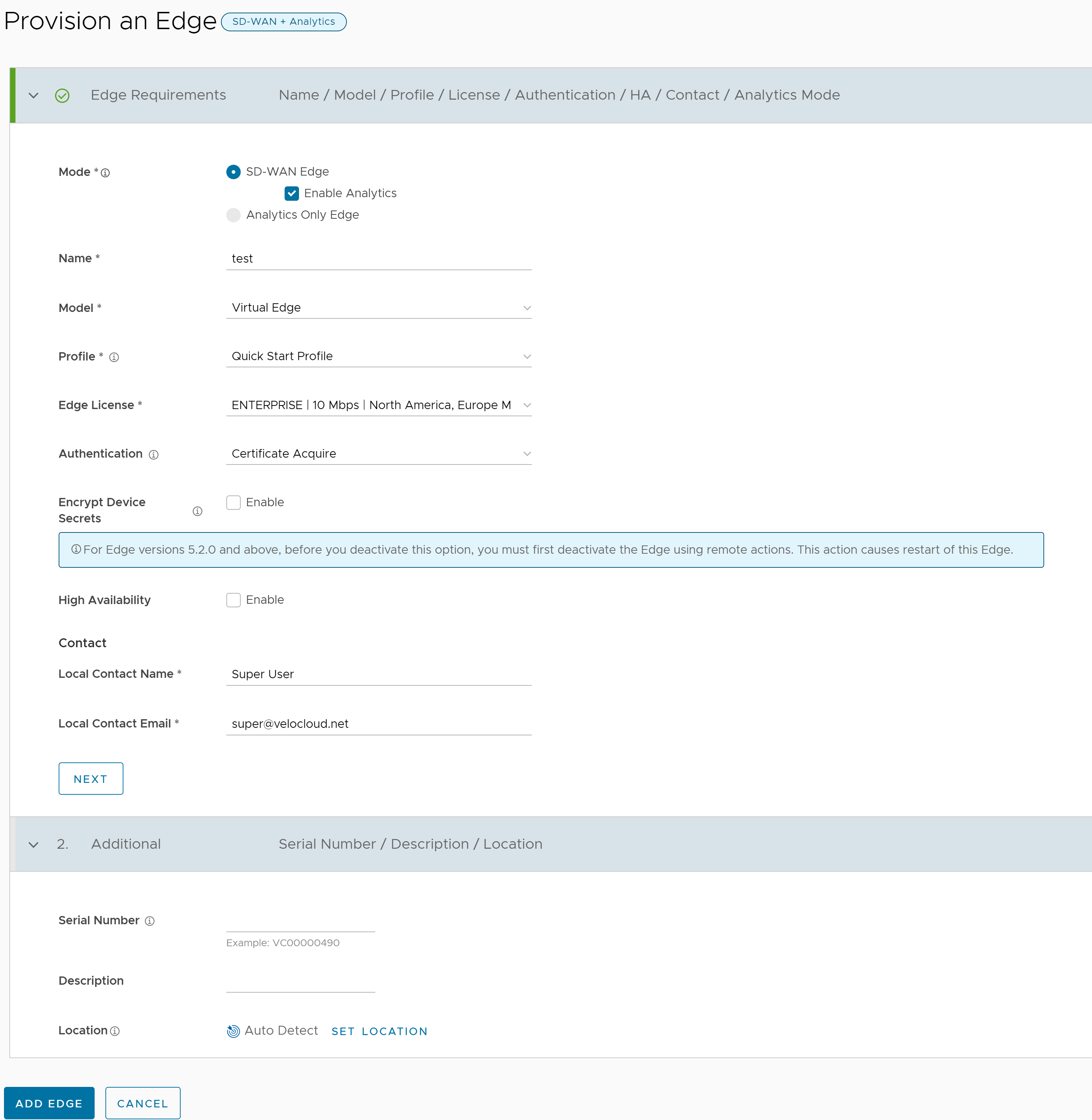| Modo (Mode) |
Selecione um modo:
|
| Nome (Name) |
Introduza um nome exclusivo para o Edge. |
| Modelo (Model) |
Selecione um modelo Edge no menu pendente. |
| Perfil (Profile) |
Selecione um perfil a ser atribuído ao Edge no menu pendente. Para obter informações sobre como criar um novo perfil, consulte Criar um perfil.
Nota: Se um
Perfil de teste do Edge (Edge Staging Profile) for apresentado como uma opção devido à Ativação automática do Edge, significa que este perfil será utilizado por um Edge recém-atribuído, mas que não foi configurado com um perfil de produção.
|
| Licença Edge (Edge License) |
Selecione uma licença Edge no menu pendente. A lista apresenta as licenças atribuídas à empresa pelo operador. |
| Autenticação (Authentication) |
Selecione o modo de autenticação no menu pendente:
- Certificado desativado (Certificate Deactivated): o Edge utiliza um modo de autenticação de chave pré-partilhada.
Aviso: Este modo não é recomendado para qualquer implementação do cliente.
- Aquisição de certificado (Certificate Acquire): este modo está selecionado por predefinição e é recomendado para todas as implementações do cliente. Com o modo Aquisição de certificado (Certificate Acquire), os certificados são emitidos no momento da ativação do Edge e são renovados automaticamente. O Orchestrator instrui o Edge a adquirir um certificado junto da autoridade de certificado do SASE Orchestrator, gerando um par-chave e enviando um pedido de assinatura de certificado ao Orchestrator. Uma vez adquirido, o Edge utiliza o certificado para autenticação no SASE Orchestrator e para a criação de túneis VCMP.
Nota: Após a aquisição do certificado, a opção pode ser atualizada para
Certificado necessário (Certificate Required), se necessário.
- Certificado necessário (Certificate Required): este modo apenas é apropriado para empresas clientes que são “estáticas”. Uma empresa estática é definida como uma empresa em que não é provável serem implementados mais do que alguns Edges novos e em que não são previstas alterações de PKI.
Importante: O modo
Certificado necessário (Certificate Required) não oferece vantagens de segurança em relação ao modo
Aquisição de certificado (Certificate Acquire). Ambos os modos são igualmente seguros e um cliente que utilize
Certificado necessário (Certificate Required) deve fazê-lo apenas pelas razões indicadas nesta secção.
O modo
Certificado necessário (Certificate Required) significa que não são aceites heartbeats Edge sem um certificado válido.
Cuidado: A utilização deste modo pode provocar falhas no Edge nos casos em que um cliente desconhece esta aplicação estrita.
Nota:
- Com a função Orchestrator Bastião (Bastion Orchestrator) ativada, os Edges que serão faseados para Orchestrator Bastião deverão ter o Modo de autenticação (Authentication mode) definido como Aquisição de certificado (Certificate Acquire) ou Certificado necessário (Certificate Required).
- Quando um certificado do Edge é revogado, o Edge é desativado e tem de ser submetido ao processo de ativação. O design QuickSec atual verifica a validade do período da lista de revogação de certificados (CRL). A validade do período da CRL tem de corresponder ao período atual dos Edges para que a CRL tenha impacto na nova ligação estabelecida. Para implementar isto, certifique-se de que atualiza o período do Orchestrator adequadamente de forma a corresponder à data e hora dos Edges.
|
| Encriptar segredos do dispositivo (Encrypt Device Secrets) |
Selecione a caixa de verificação Ativar (Enable) para permitir que o Edge encripte os dados sensíveis em todas as plataformas. Esta opção também está disponível na página Visão geral (Overview) do Edge. Para obter mais informações, consulte Ver informações do Edge.
Nota: Para as versões 5.2.0 e superiores do Edge, antes de desativar esta opção, primeiro tem de desativar o Edge através de ações remotas. Esta ação provoca a reinicialização do Edge.
|
| Alta disponibilidade (High Availability) |
Selecione a caixa de verificação Ativar (Enable) para aplicar Alta Disponibilidade (HA). Os Edges podem ser instalados como um único dispositivo autónomo ou emparelhados com outro Edge para fornecer suporte de alta disponibilidade (HA). Para obter mais informações sobre a HA, consulte a secção Modelos de implementação de Alta disponibilidade. |
| Nome do contacto local (Local Contact Name) |
Introduza o nome do contacto do site para o Edge. |
| E-mail de contacto local (Local Contact Email) |
Introduza o endereço de e-mail do contacto do site para o Edge. |